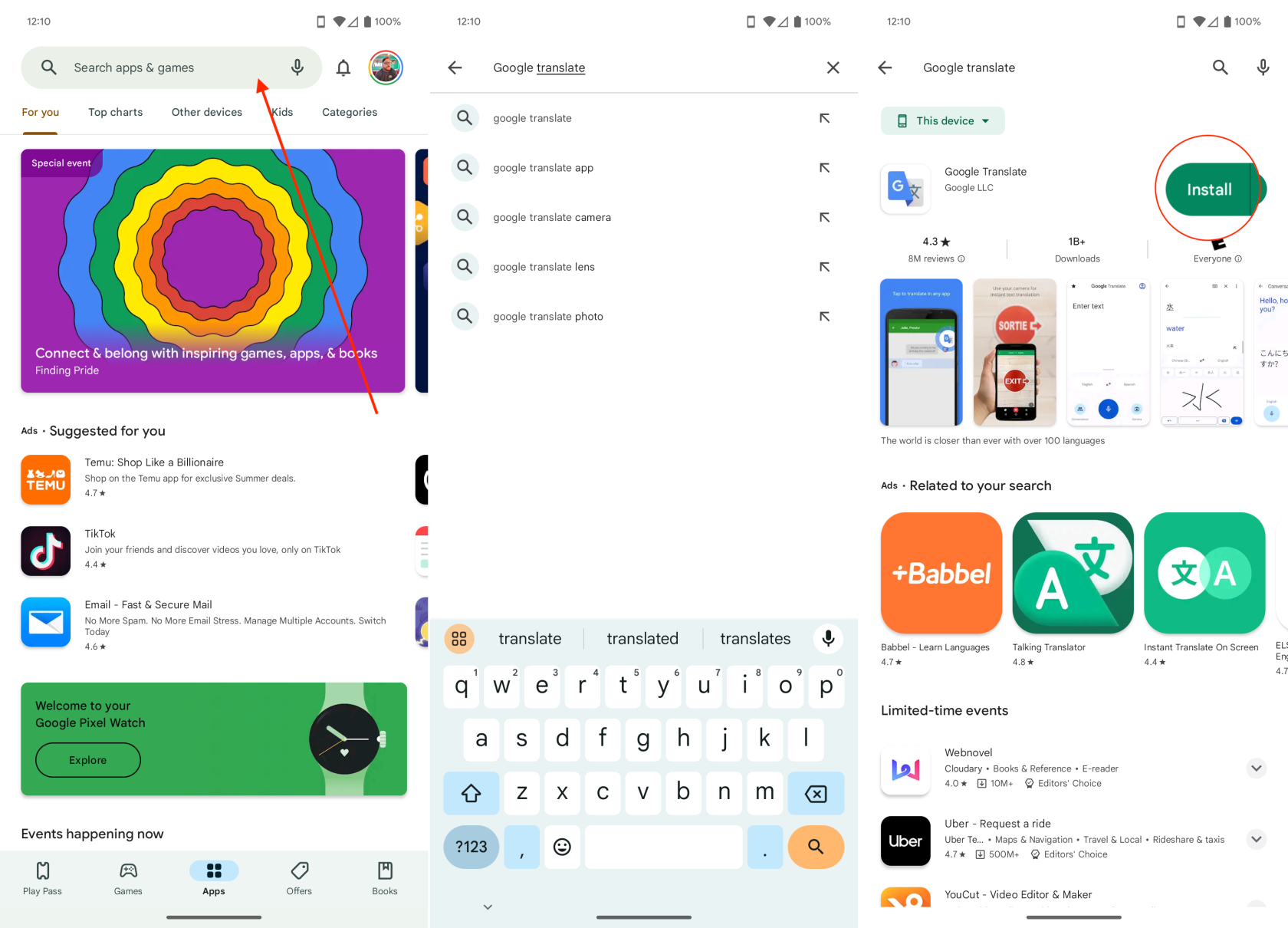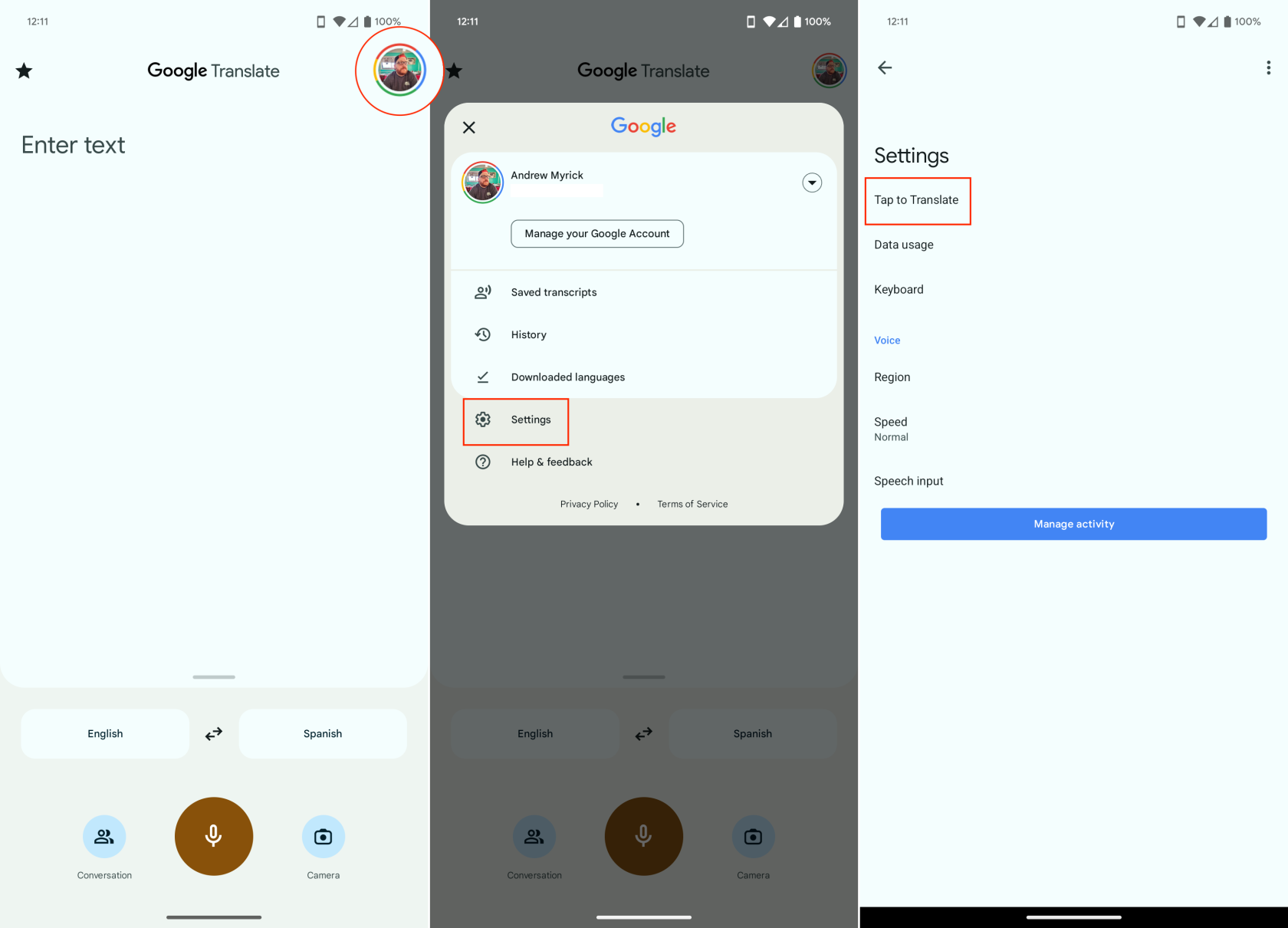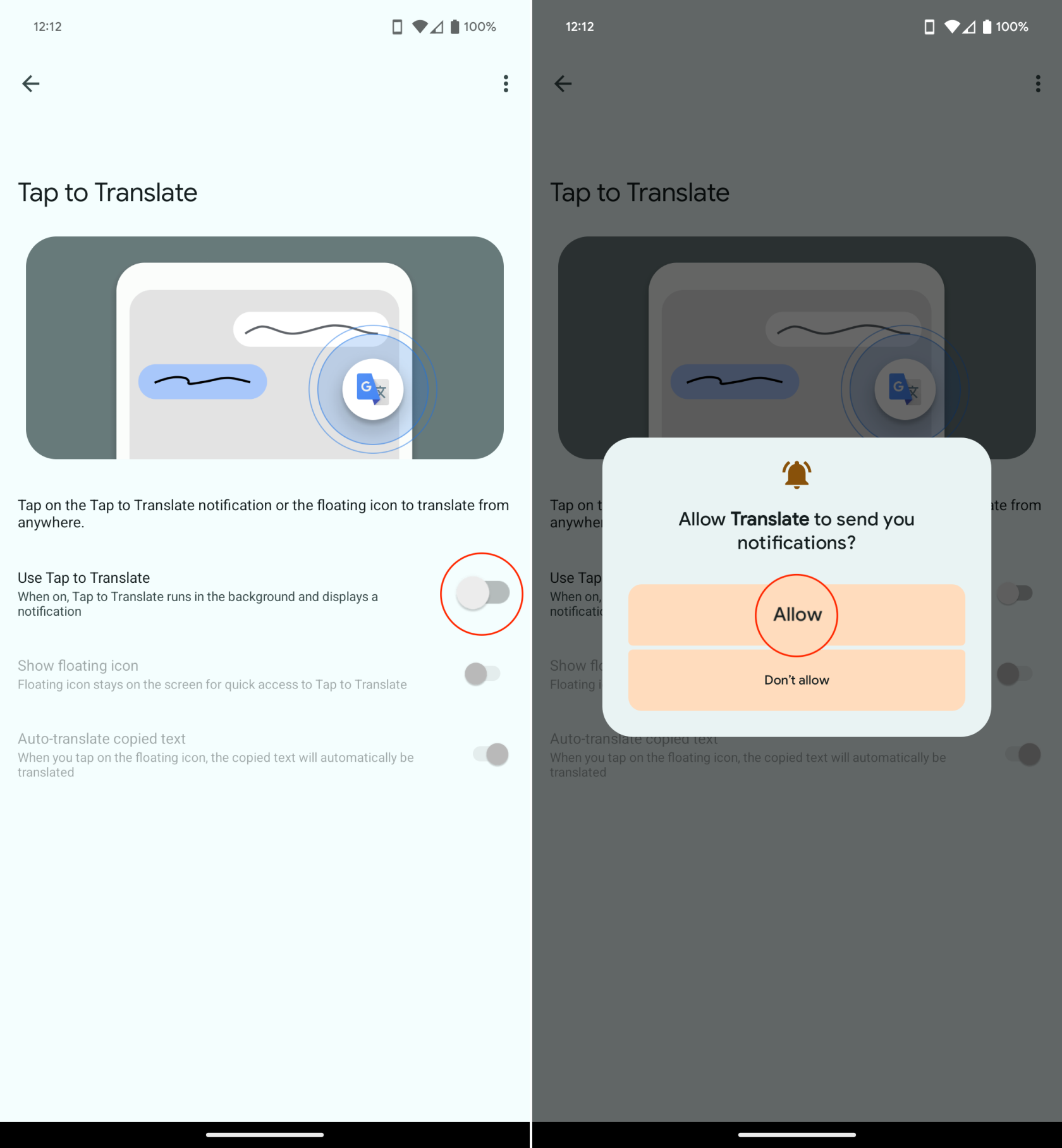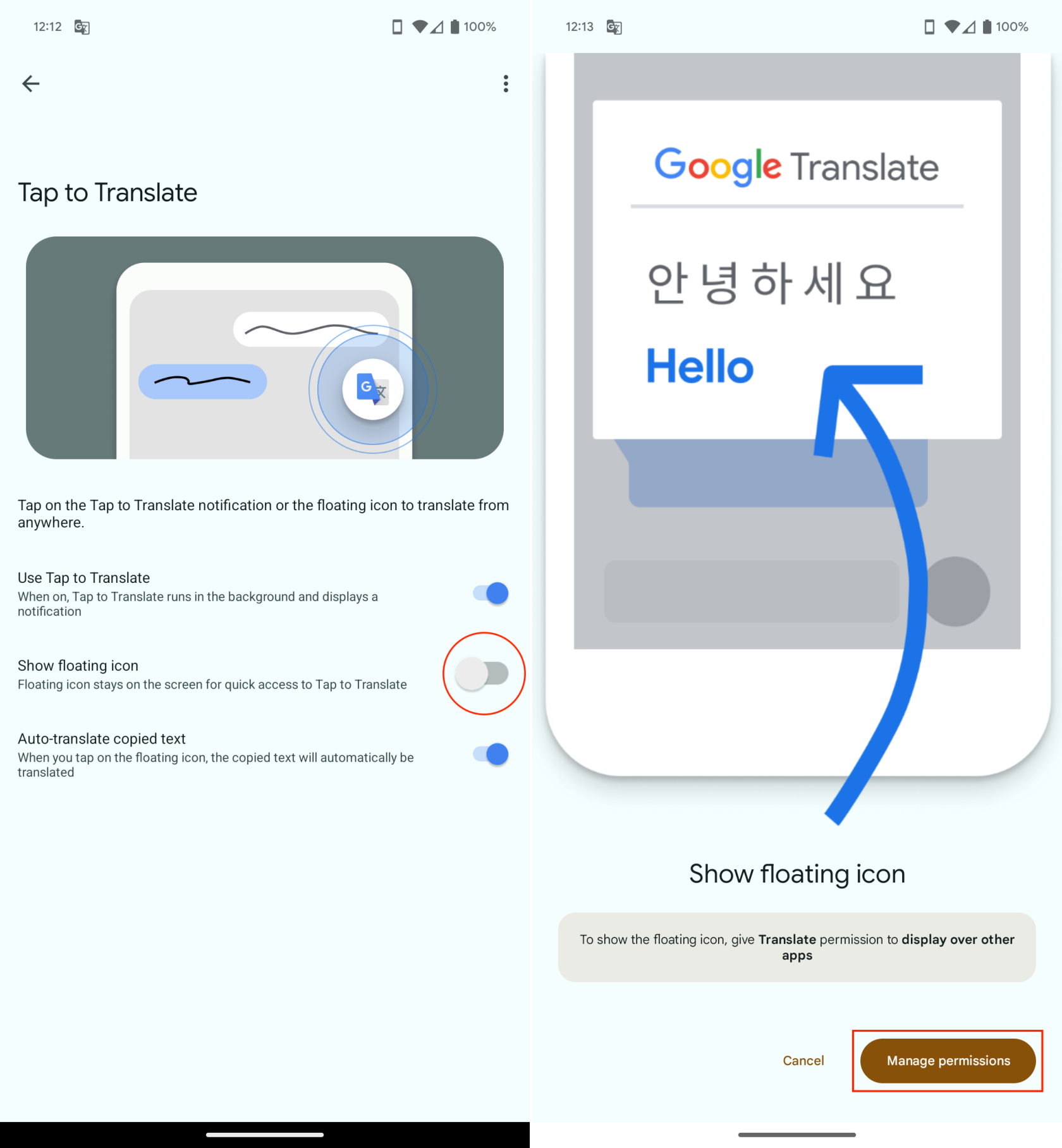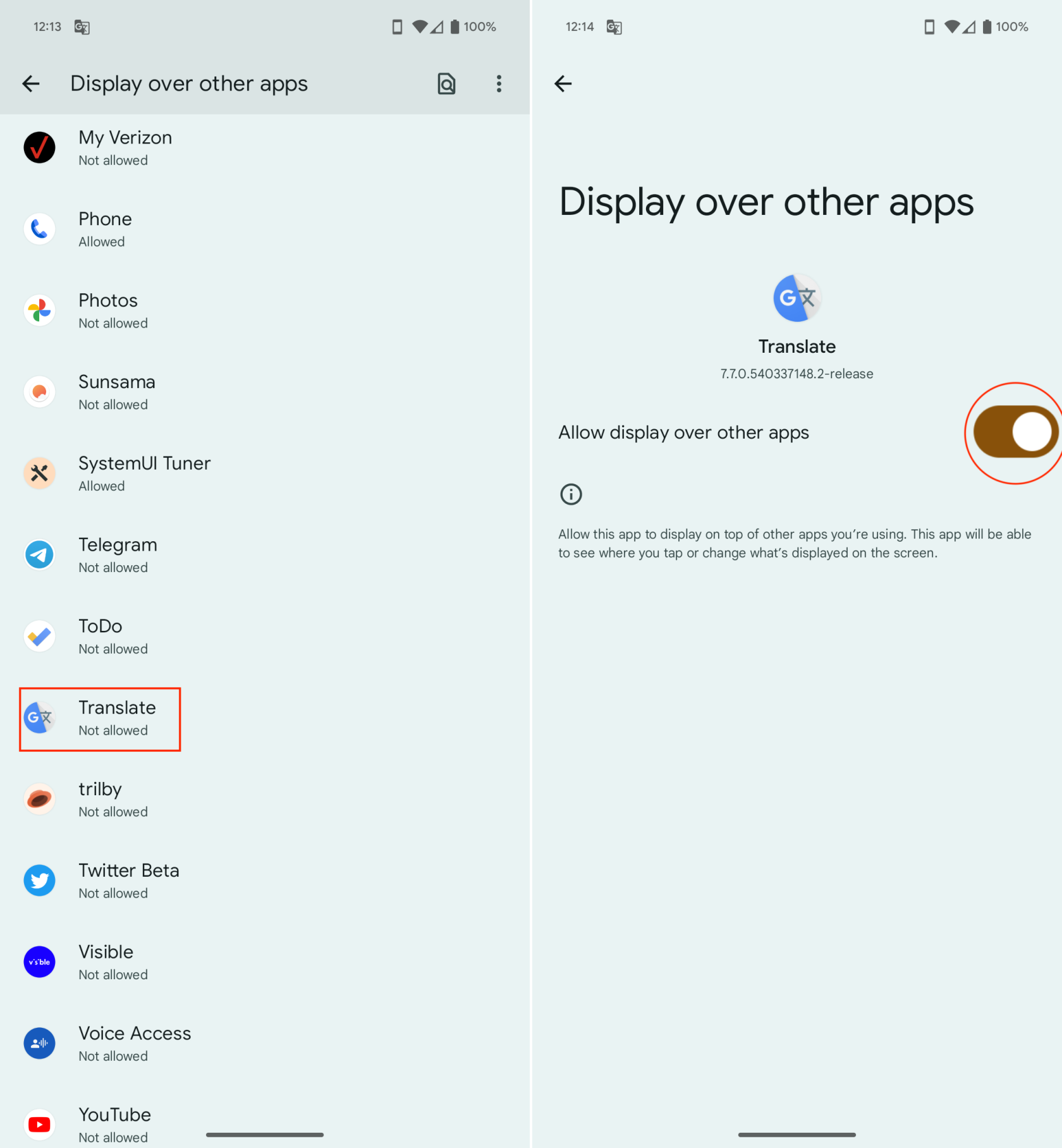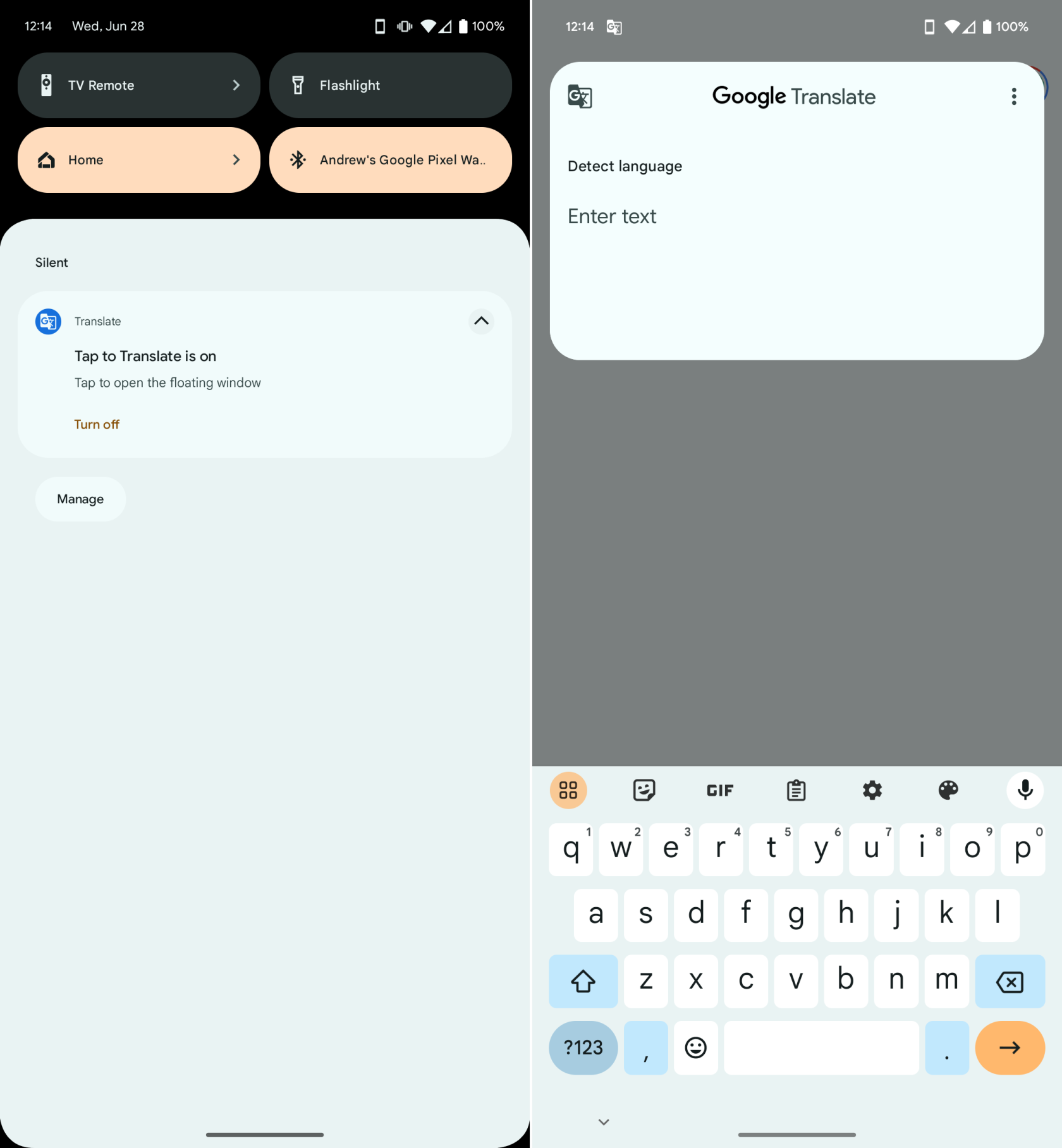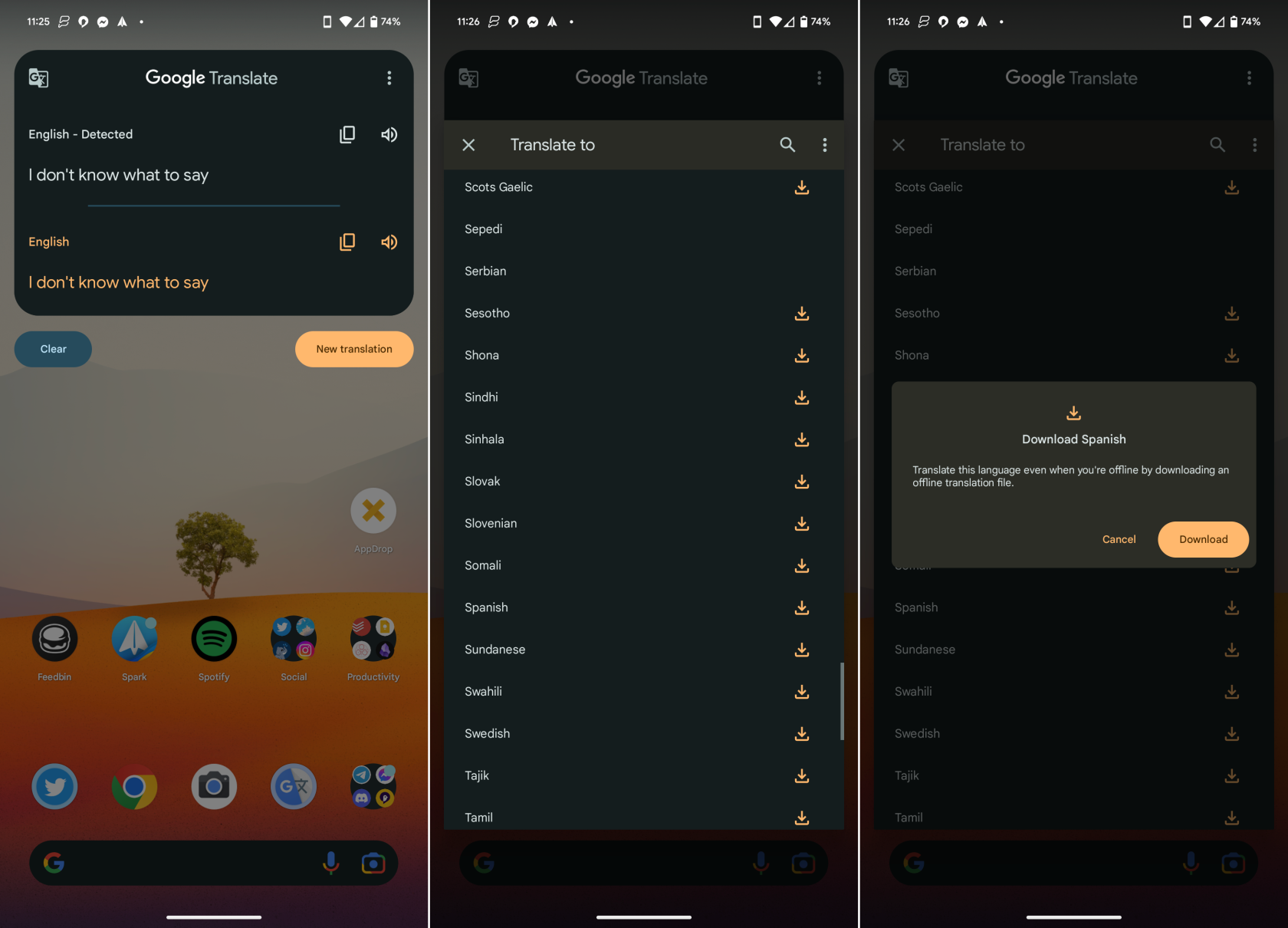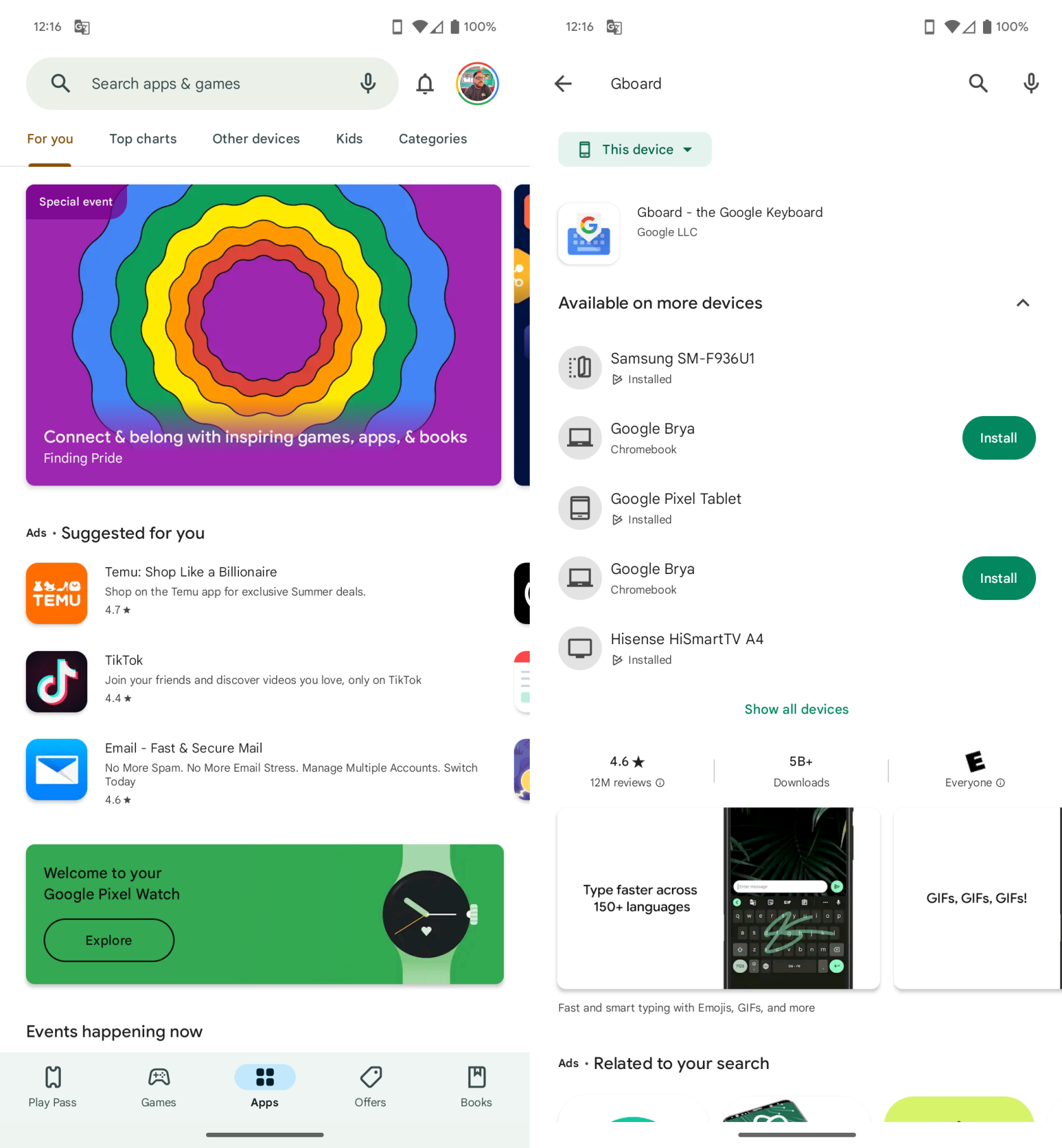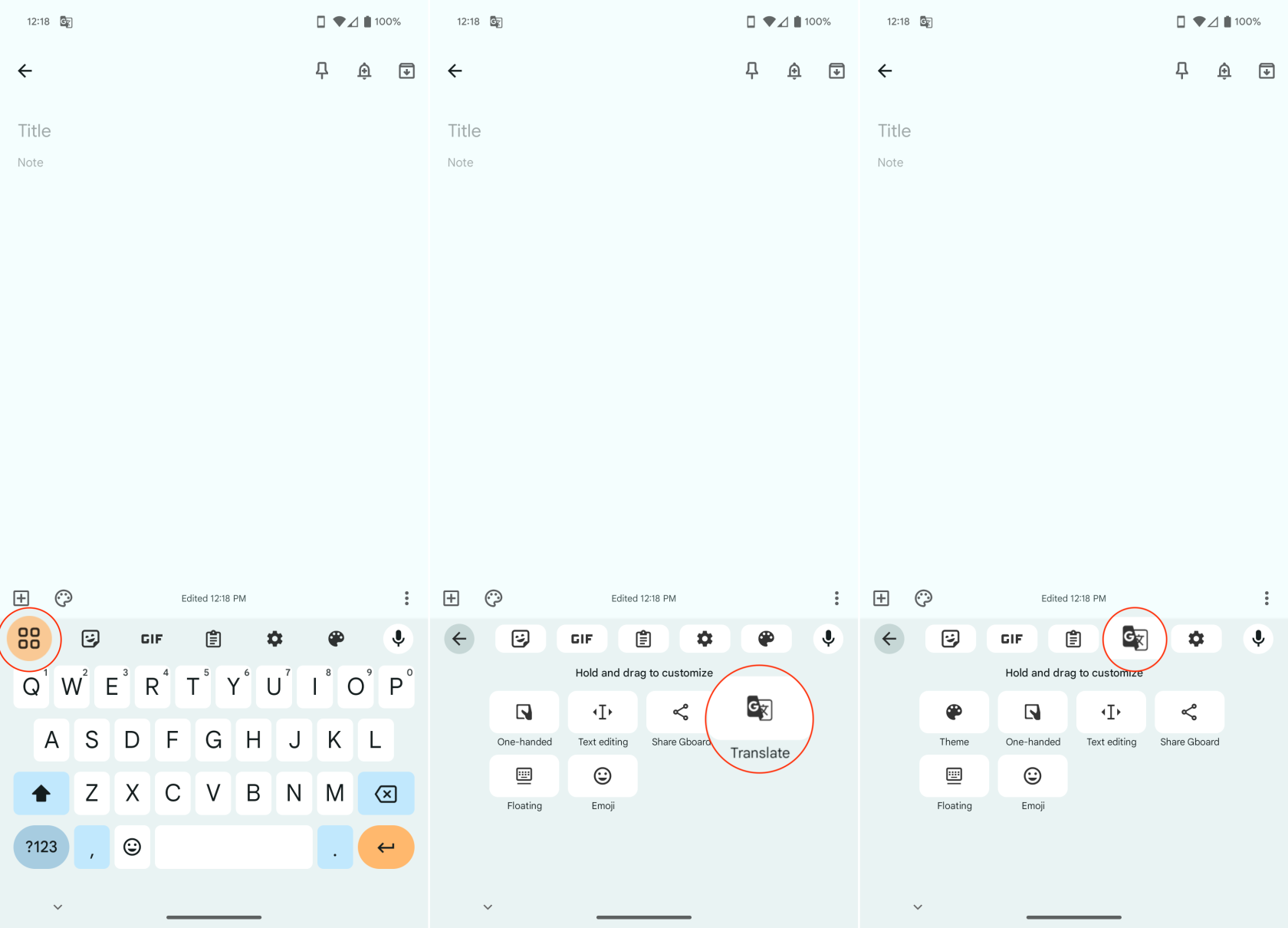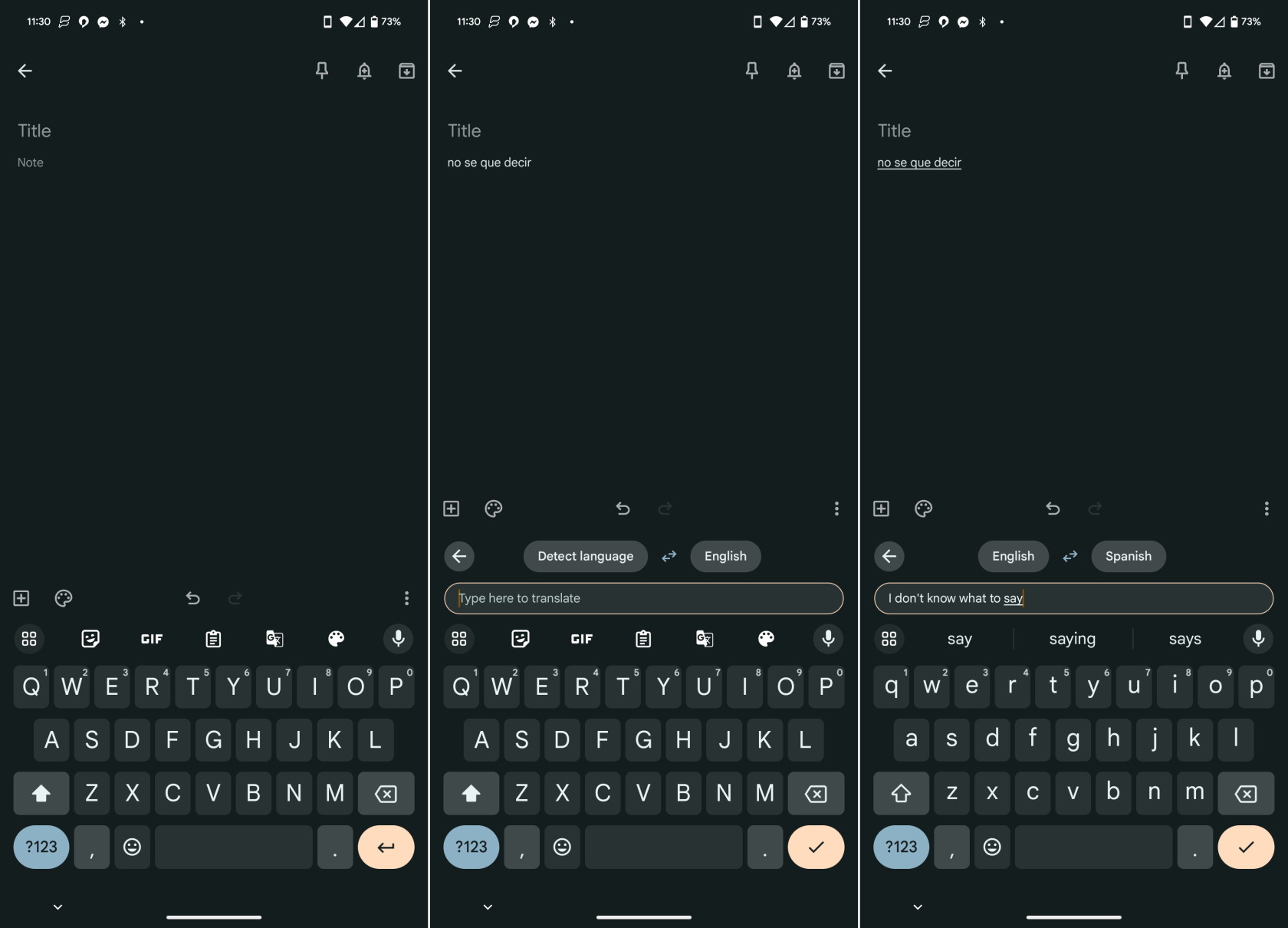En el món interconnectat actual, la comunicació és més global que mai. Tant si esteu fent negocis internacionals, xatejant amb amics a l'estranger o explorant llocs web estrangers, és probable que trobeu missatges en idiomes diferents del vostre. Aquí és on la capacitat de traduir missatges al vostre dispositiu Android esdevé inestimable.
Com traduir missatges a Android amb Google Translate
La majoria dels dispositius Android inclouen l'eina de traducció pròpia de Google, Google Translate, que pot traduir text en imatges, notes escrites a mà i fins i tot paraules parlades en temps real. Tanmateix, hi ha alguns casos en què és possible que no tingueu Google Translate instal·lat i disponible al vostre telèfon. Això es pot solucionar ràpidament i fàcilment, així que aquí teniu els passos per traduir missatges a Android amb l'aplicació Google Translate:
- Obriu Google Play Store al vostre telèfon Android.
- Toqueu el quadre de cerca a la part superior de la pàgina.
- Cerqueu Google Translate i premeu Enter .
- Toqueu el botó Instal·la al costat de Google Translate .
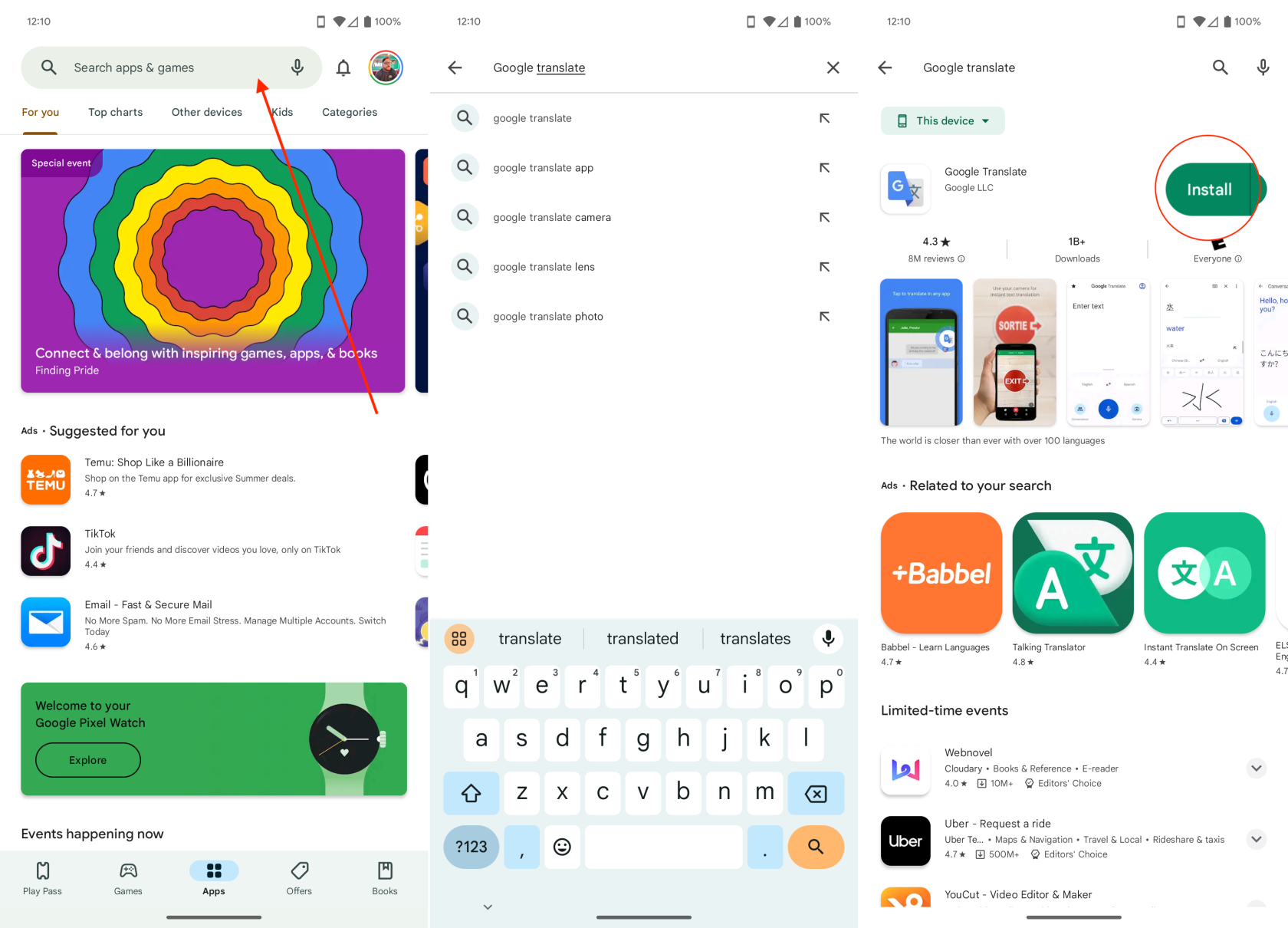
- Un cop instal·lat, obriu l'aplicació Google Translate al vostre telèfon.
- A l'extrem superior dret, toqueu la vostra imatge de perfil .
- Al menú que apareix, toca Configuració .
- Seleccioneu Toca per traduir .
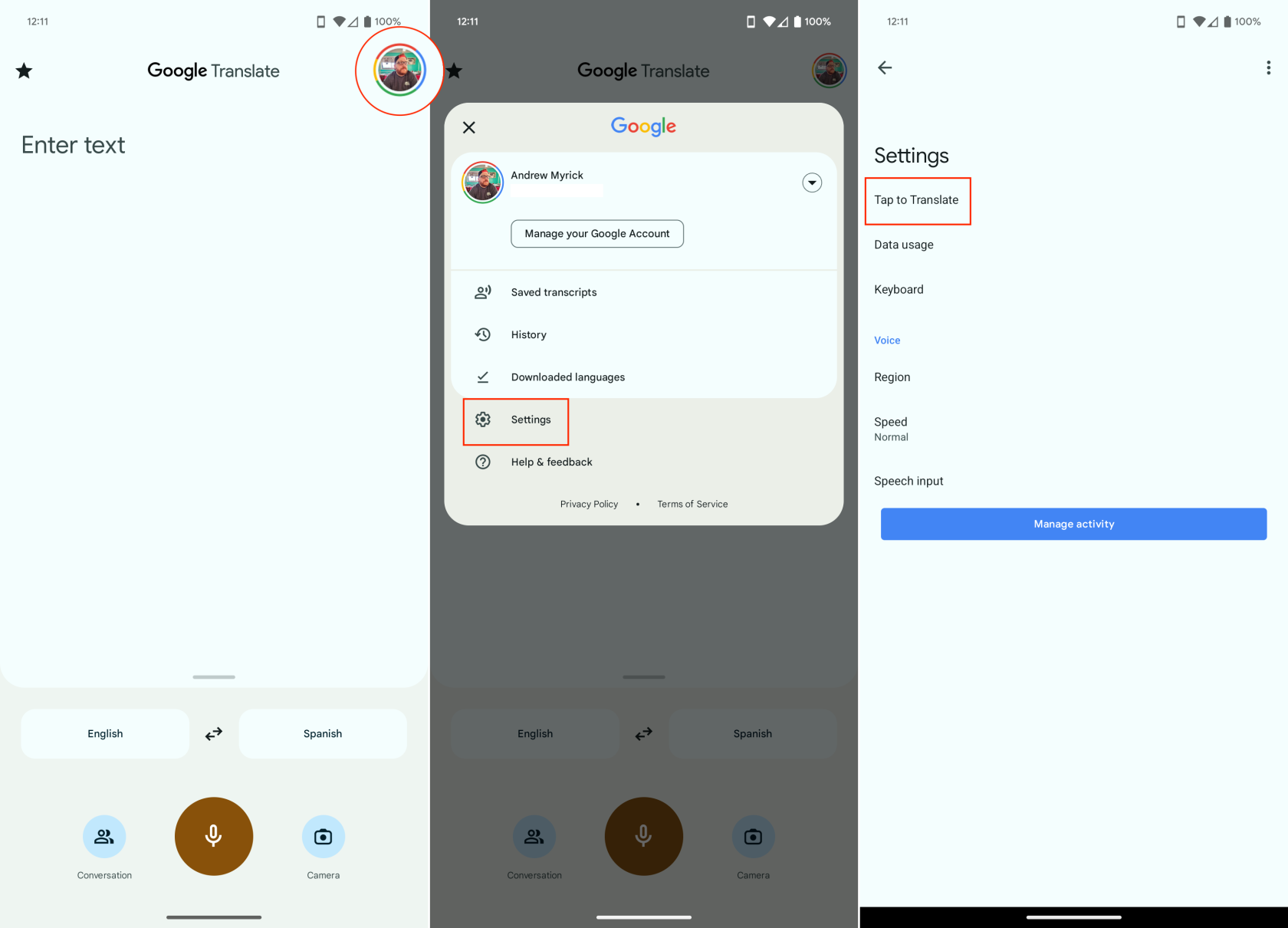
- Toqueu el commutador que hi ha al costat de Utilitza Toca per traduir a la posició Activada .
- Toqueu Permet per donar permís perquè Google Translate us enviï notificacions.
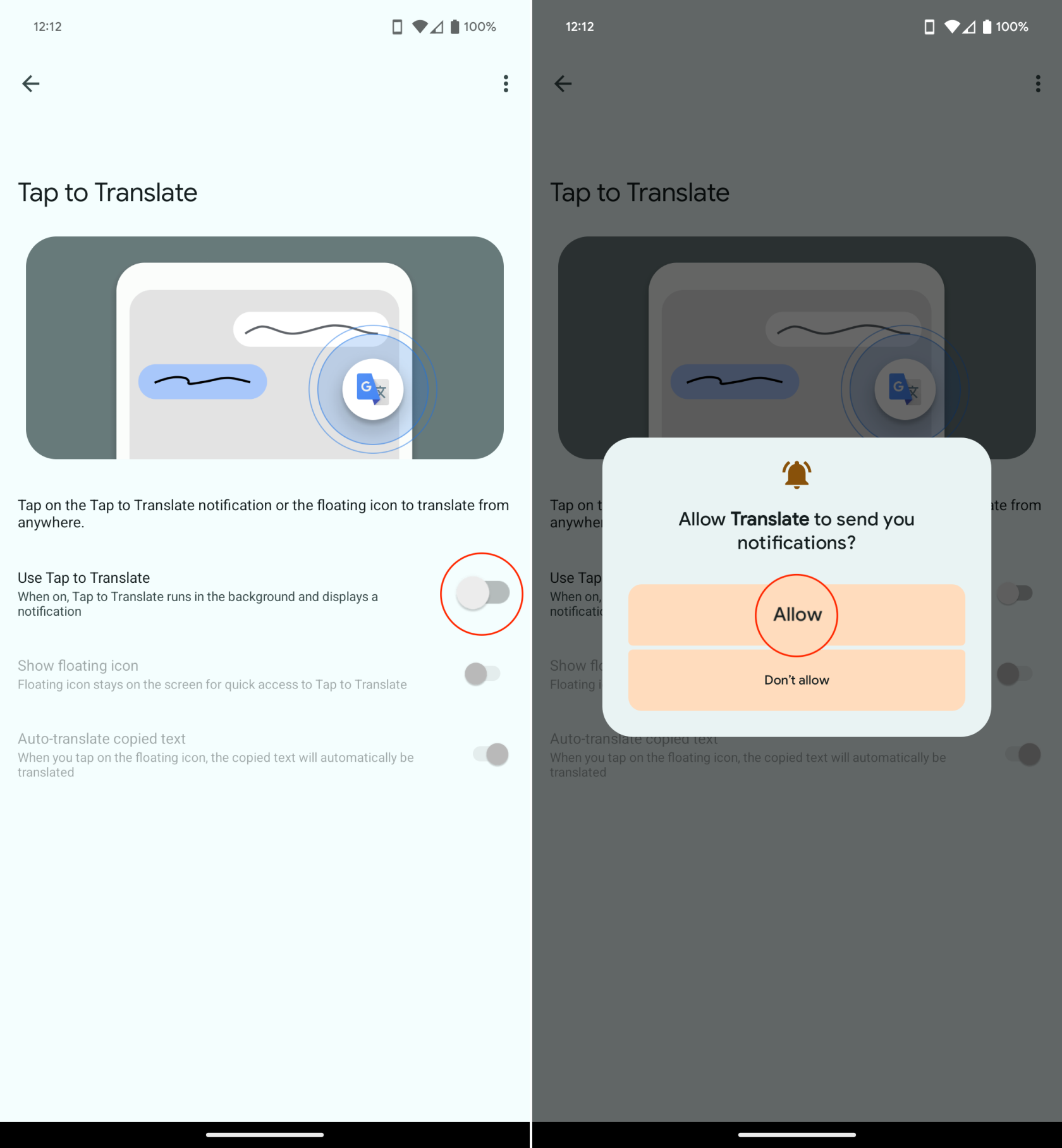
- Toqueu el commutador al costat de Mostra la icona flotant a la posició Activada .
- Quan se us demani, toqueu el botó Gestiona els permisos .
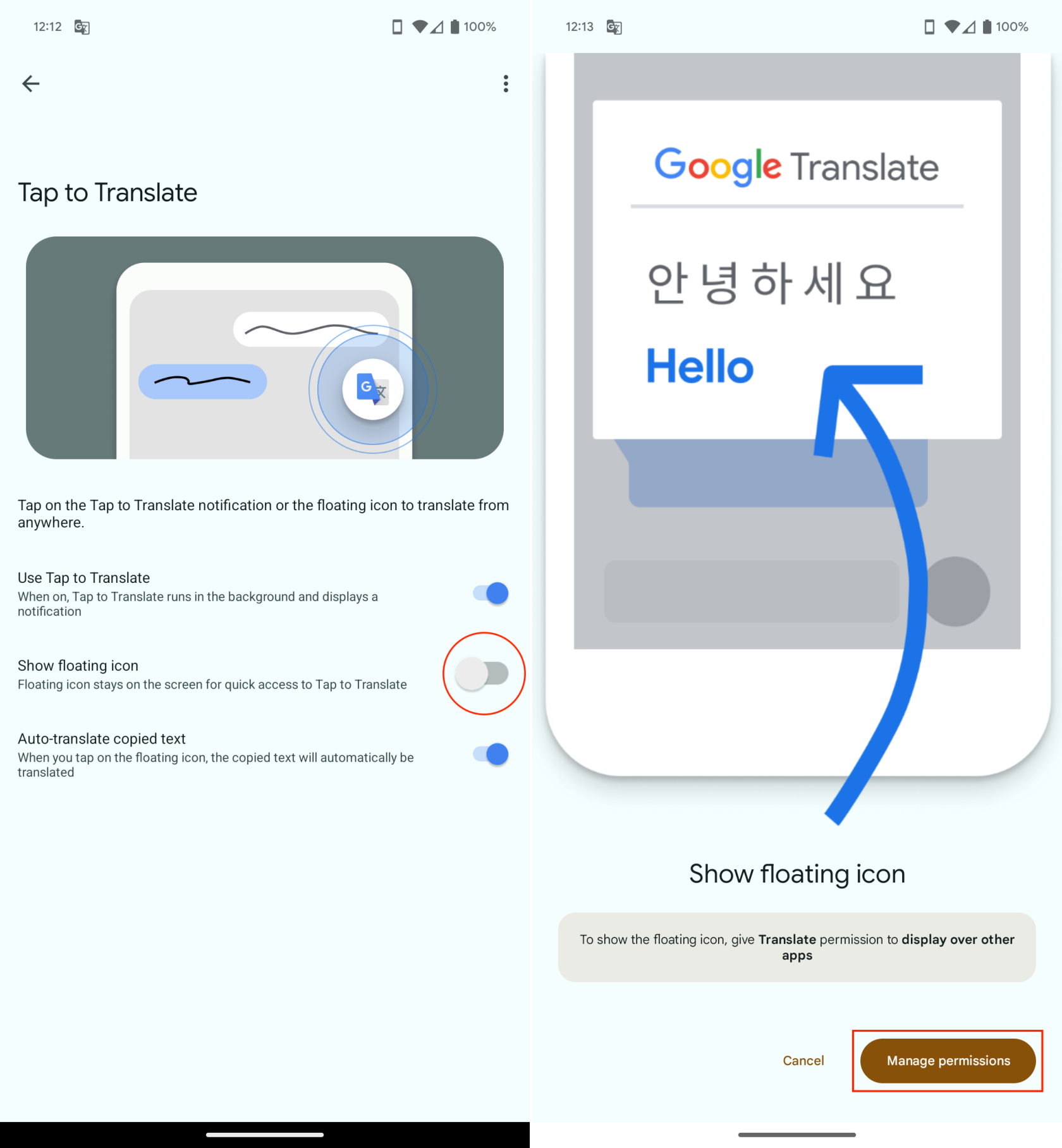
- Desplaceu-vos cap avall i seleccioneu Traduir a la llista d'aplicacions.
- Toqueu el commutador al costat de Permet la visualització sobre altres aplicacions a la posició Activada .
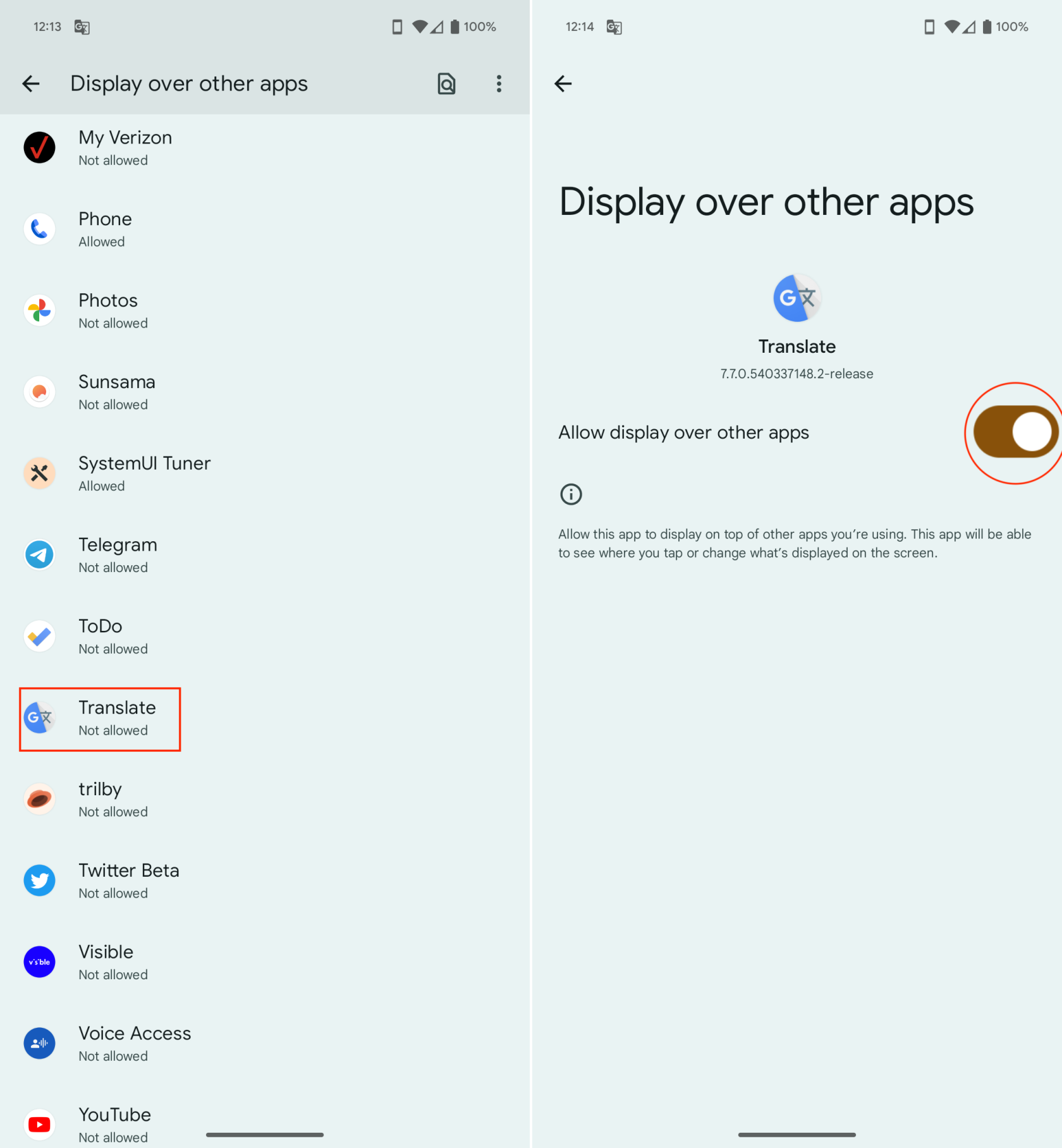
- Torneu a la pantalla principal de l'aplicació Google Translate.
- Feu lliscar el dit cap avall des de la part superior per veure la vostra ombra de notificació.
- Seleccioneu la notificació Toca per traduir .
- Introduïu el text a traduir.
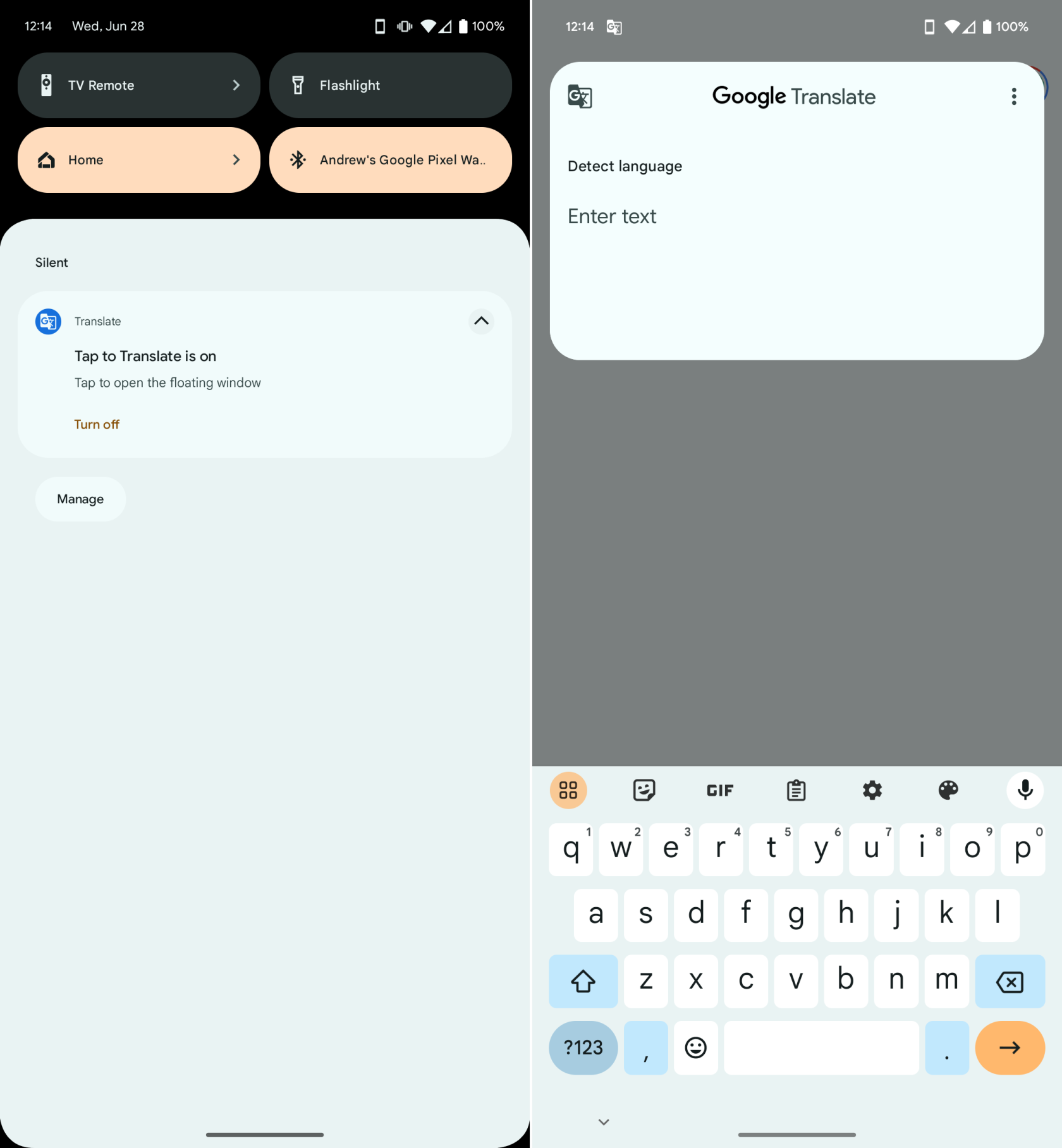
Si esteu intentant traduir missatges a Android amb aquest mètode, notareu que acabeu amb una traducció a l'anglès d'una frase, frase o paraula en anglès. Per traduir el missatge a un idioma diferent, haureu de seguir aquests passos:
- Toqueu l'indicador inferior des de la finestra Tradueix.
- Desplaceu-vos per la llista d'idiomes fins que trobeu el al qual voleu traduir.
- Toqueu el botó Descarrega al costat dret.
- Quan se us demani, toqueu el botó Descarrega . Això us permetrà "traduir aquest idioma fins i tot quan no esteu en línia baixant un fitxer de traducció fora de línia".
- Espereu que finalitzi la descàrrega.
- Quan vegis la marca de verificació al costat de l'idioma que has seleccionat, toca Idioma .
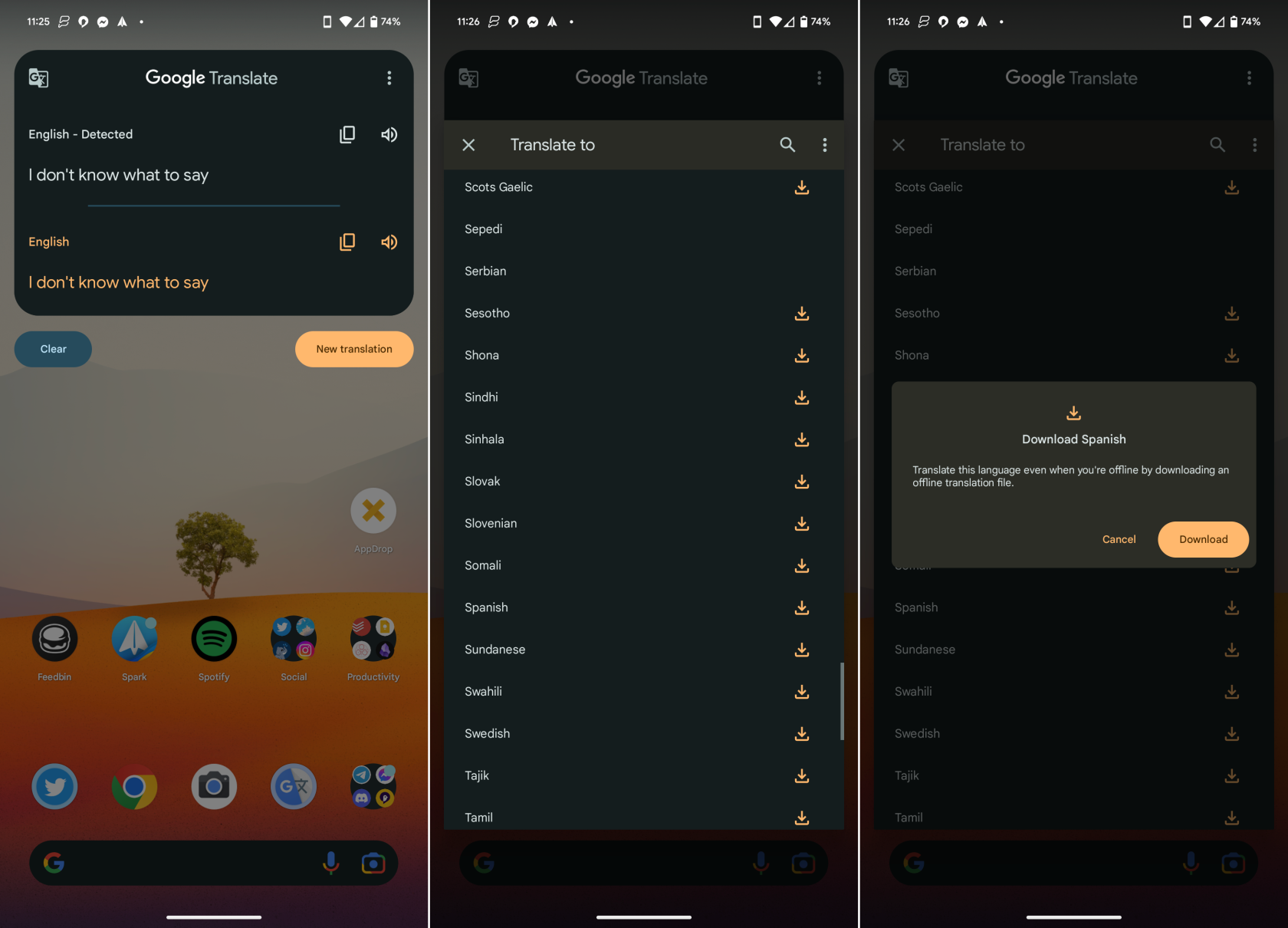
Aleshores, apareixerà la traducció adequada que us permetrà copiar el text o toqueu el botó Altaveu si voleu que l'àudio es reprodueixi des del vostre telèfon.
Com traduir missatges a Android amb Gboard
Sens dubte, Gboard és fàcilment la nostra aplicació de teclat preferida a Android, i per una bona raó. Ofereix un nombre increïble de funcions, juntament amb algunes que no trobareu (o trobareu fàcilment) en altres aplicacions de teclat. I tot i que Gboard està fet per Google, això no vol dir que hàgiu de tenir un telèfon Google Pixel per aprofitar el que ofereix Gboard. No obstant això, aquí teniu com traduir missatges a Android amb Gboard:
- Obriu Google Play Store al vostre telèfon Android.
- Toqueu el quadre de cerca a la part superior de la pàgina.
- Cerqueu Gboard i premeu Enter .
- Toqueu el botó Instal·la al costat de Gboard .
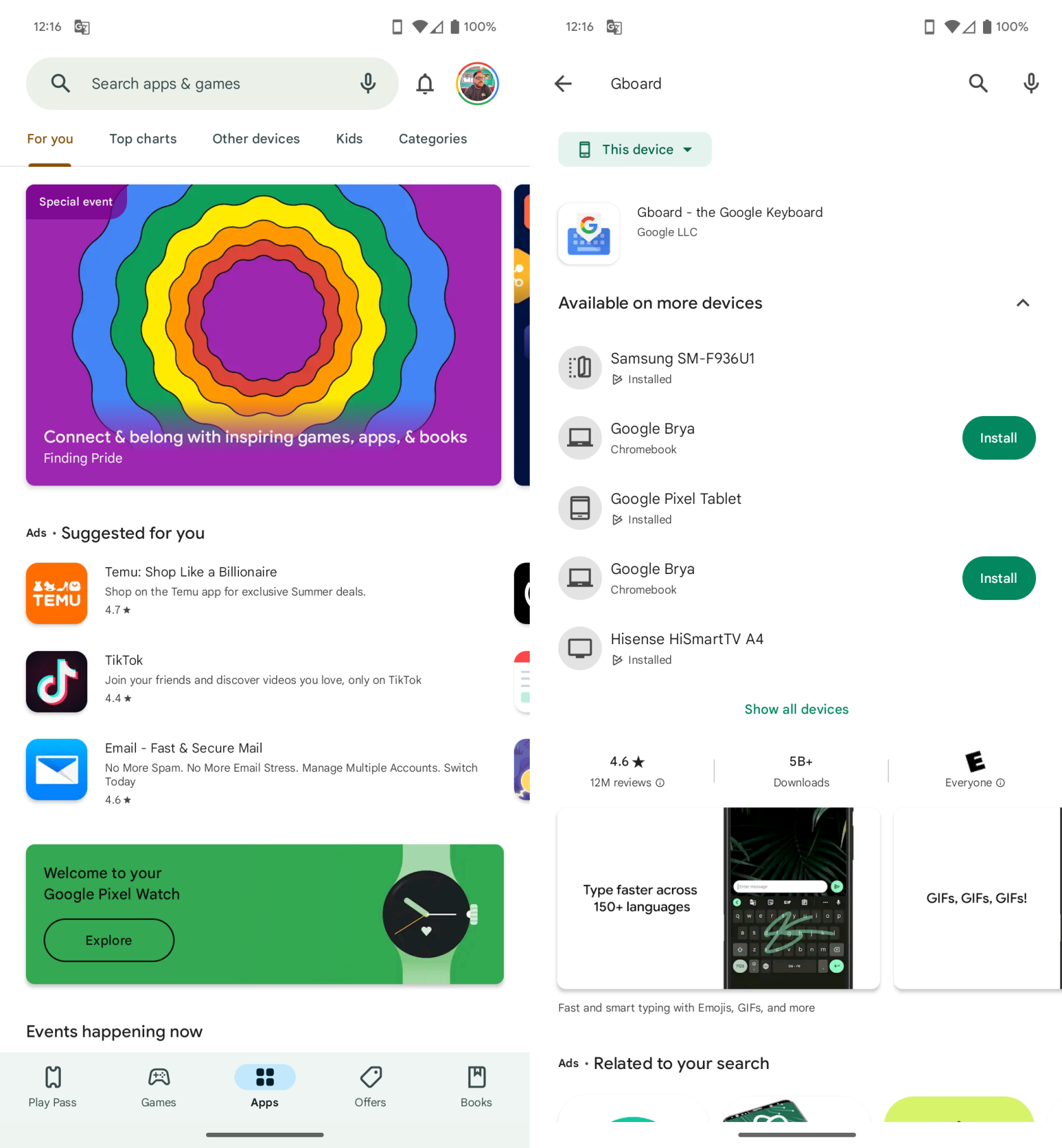
- Obriu l' aplicació Gboard un cop instal·lada.
- Seguiu les instruccions a la pantalla per configurar Gboard com a teclat predeterminat.
- Obriu una aplicació amb un camp de text disponible.
- Quan aparegui el teclat en pantalla, toqueu el botó Tradueix a la barra d'eines que hi ha a sobre del teclat.
- Si no veieu el botó Traduir, toqueu el botó Aplicacions a la part esquerra de la barra d'eines a sobre del teclat.
- Arrossegueu i deixeu anar el botó Traduir a la barra d'eines.
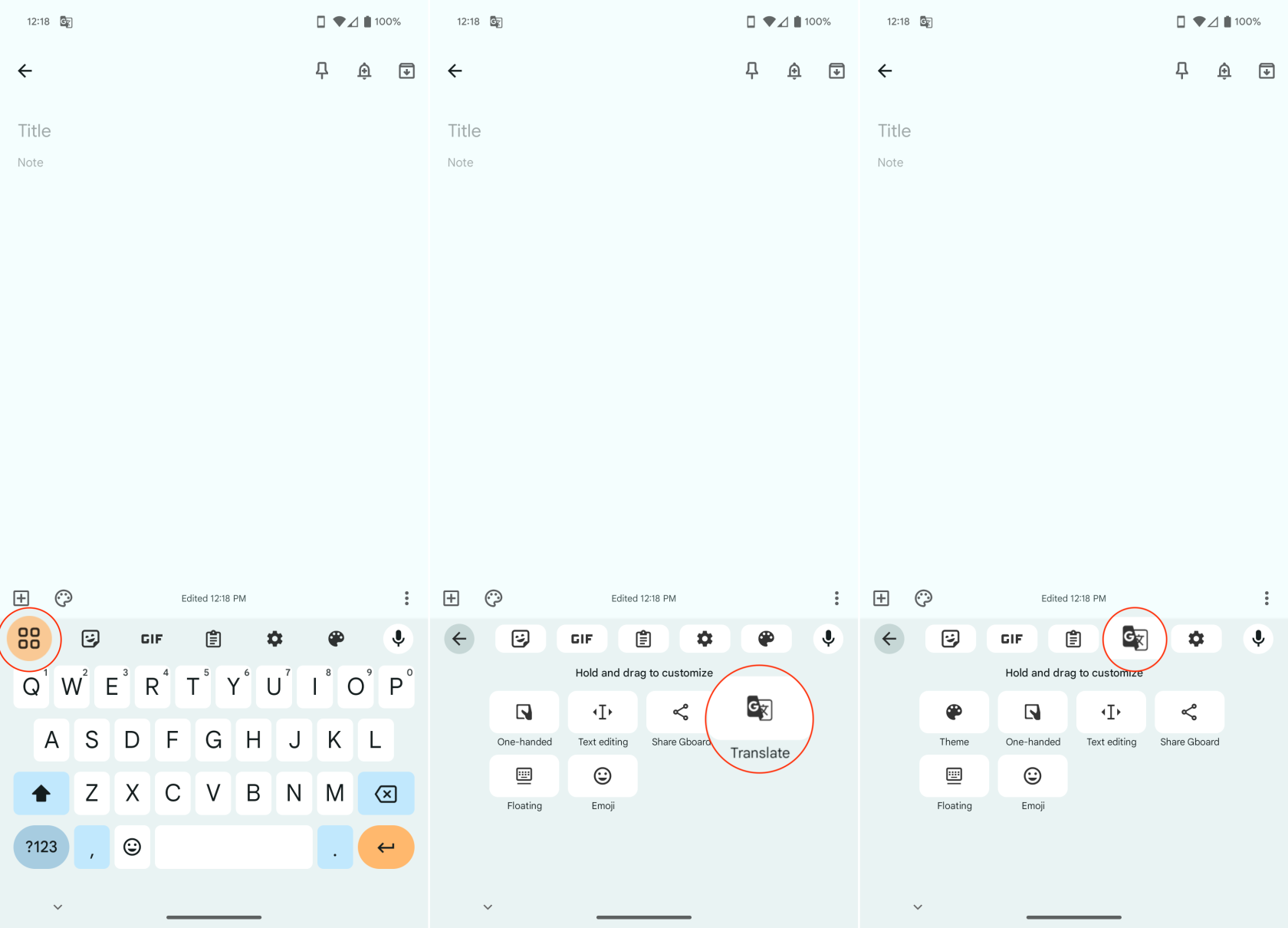
- Toqueu el botó de fletxa enrere a la barra d'eines.
- Toqueu el botó Traduir a la barra d'eines a sobre del teclat.
- Quan se us demani, toqueu el botó D'acord .
- Seleccioneu l'idioma al qual voleu traduir.
- Comença a escriure.
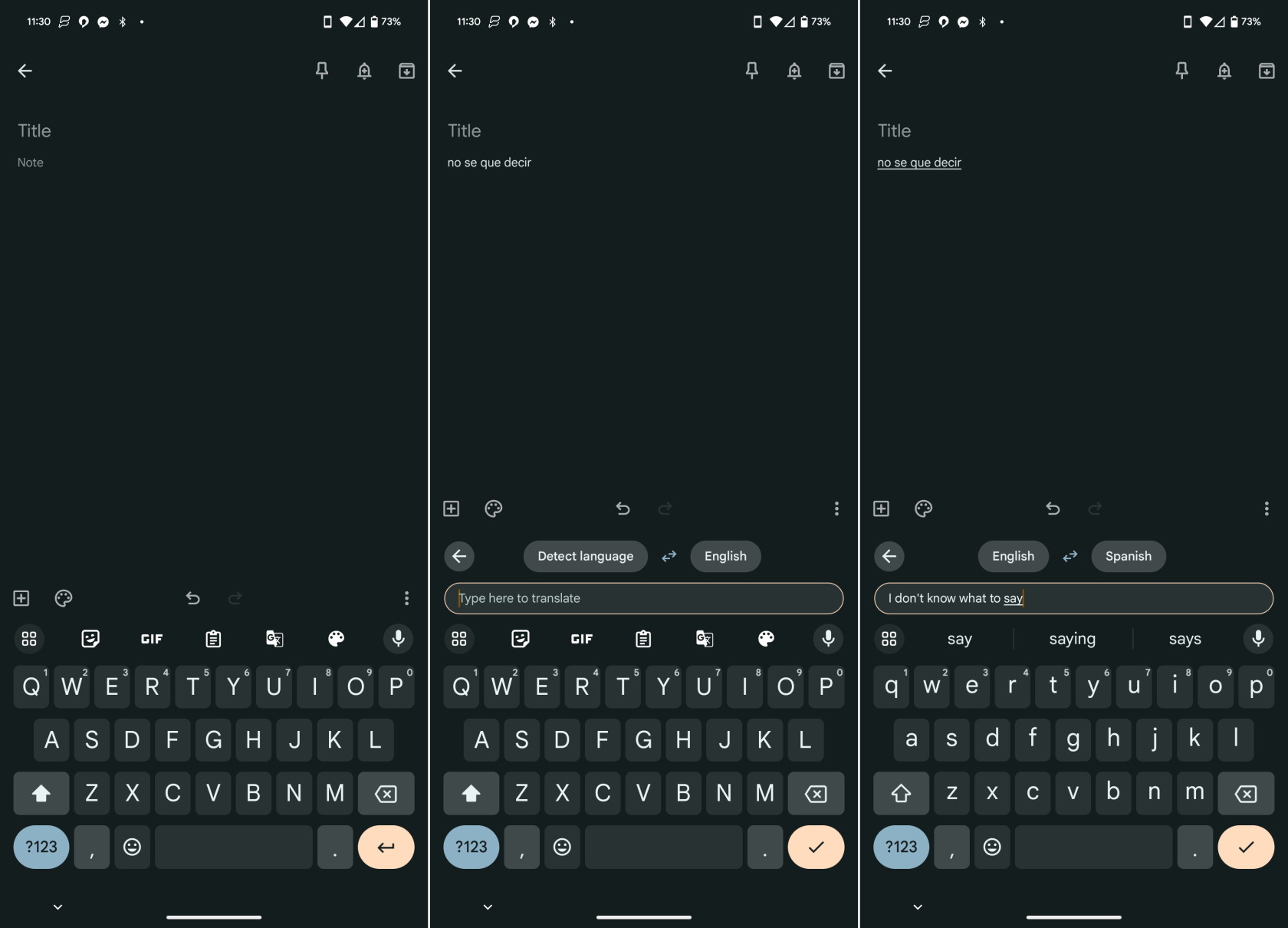
A mesura que comenceu a escriure, l'idioma es detectarà automàticament i la frase, frase o paraula apareixeran a l'espai de text buit al qual vau tocar anteriorment. Realment és una manera inestimable d'enviar missatges a aquells que parlen i llegeixen en diferents idiomes a més del vostre. A més, Google té una gran varietat d'idiomes diferents per triar, tots els quals es poden descarregar al vostre telèfon Android en aquells moments en què potser no esteu connectat a Internet o no tingueu una connexió fiable.
Conclusió
La capacitat de traduir missatges en dispositius Android és una eina poderosa en el panorama global de la comunicació actual. Tant si esteu trencant les barreres lingüístiques, fent negocis internacionals, aprenent un idioma nou o accedint a contingut estranger, traduir missatges pot enriquir la vostra experiència de comunicació i obrir noves possibilitats. Per tant, aprofita al màxim el teu dispositiu Android i explora el món sense la barrera de l'idioma!